one ui 6.1 업데이트 이후 클립보드 사라짐 현상이 많이 발생해서 기존에 이용하시던 분들께 불편함이 생기신 것 같습니다. 1분이면 다시 보이게 해결해 드리겠습니다. 사진과 함께 따라만 하시면 되니 겁먹지 마시고 같이 해결해봅시다.
클립보드 보는법
글을 복사를 하면 키보드 위에 그 내역이 나타나게 되는데, 여러개를 복사해야 되는 경우나 예전에 복사한 내역 보기를 원하는 경우에는 클립보드에 들어가면 확인할 수 있는데요.
갤럭시 s24가 나오고 나서 생긴 업데이트 이후 키보드에서 간혹 안보이는 문제가 발생하기도 합니다. 보기 쉽게 설명된 사진을 한번 봐주세요.
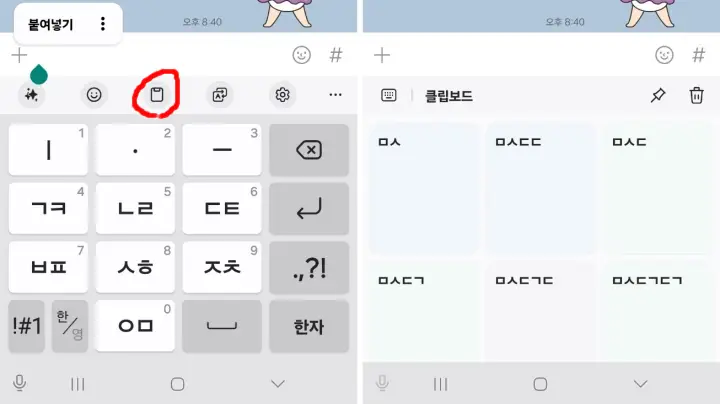
one ui 6.1 버전에서는 붙여넣기를 할때 옆에 클립보드 메세지가 없어져서 당황하신 분들이 많습니다. 키보드 위를 살펴보시면 빨간색으로 표시한 부분을 눌러보시면 클립보드를 찾으실 수 있습니다.
만약 이 부분조차 없으시다면 핸드폰 설정에서 수정을 해주셔야 되는데요. 이것도 복구하는 방법이 간단하니 아래 순서대로 따라해주세요.
갤럭시 클립보드 설정
- 핸드폰에있는 설정으로 들어간다
- 중간에 ‘일반’을 클릭한다.
- 삼성키보드 설정을 누른다.
- 스타일 및 레이아웃에 있는 키보드 툴바를 켜준다.
키보드를 열어두시고 설정을 찾으시지 마시고 홈 화면에서 한번 터치하면 나오는 어플들 모여있는 곳에서 톱니바퀴 아이콘인 설정을 클릭해줍니다.
들어가 보시면 다양한 메뉴가 많아서 ‘일반’을 찾기 어려우실텐데요 하단으로 쭉 내리면 접근성 위 작대기 3개로 표시된 아이콘이 있습니다.
삼성키보드 설정을 누르시고 살짝 내려보시면 키보드 툴바가 아마 꺼져 있을실 겁니다. 이를 켜주시면 간단하게 해결됩니다. 만약 비활성화 하고 싶으시다면 키보드 툴바를 꺼두시면 됩니다.
이렇게 하면 보통 키보드 위에 툴바가 나오게 되는데 그런데 아직 빨간색으로 표시한 기호가 안 나올 수 있습니다. 키보드를 열어서 우측에 있는 점 3개를 눌러주신 다음 해당 기호를 끌어다가 놓으시면 사라짐 현상이 해결됩니다.